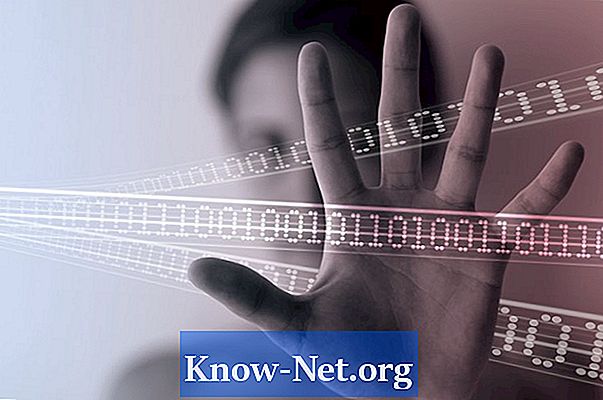コンテンツ
Microsoft Wordでテキストを回転するには、テキストボックス内にある必要があります。プログラムのデフォルト設定はテキストボックスではなく、ソフトウェアを開いて入力を開始するだけです。したがって、テキストを90度回転できるようにするには、既存のコンテンツをテキストボックスで囲むか、テキストボックスを構成してから塗りつぶす必要があります。
ステップ1
Wordを開きます。作業領域の上部にある[挿入]タブをクリックし、[テキストボックス]ボタンをクリックします。
ステップ2
最初のオプション「プレーンテキストボックス」をクリックします。これにより、プログラムのドキュメントにテキストボックスが追加されます。
ステップ3
別のWord文書内の既存のテキストを強調表示し、コピーしてテキストボックスに貼り付けるか、直接入力します。
ステップ4
ボックスの端をクリックして強調表示します。新しいオレンジ色の[テキストボックスツール]タブがデスクトップの上部とその下のリボンに表示されます。
手順5
「アウトライン形状」をクリックし、「アウトラインなし」を選択します。 「塗りつぶし」オプションをクリックし、「塗りつぶしなし」を選択します。
手順6
リボンの[回転]ボタンをクリックします。 「右に90度回転」または「左に90度回転」を選択します。